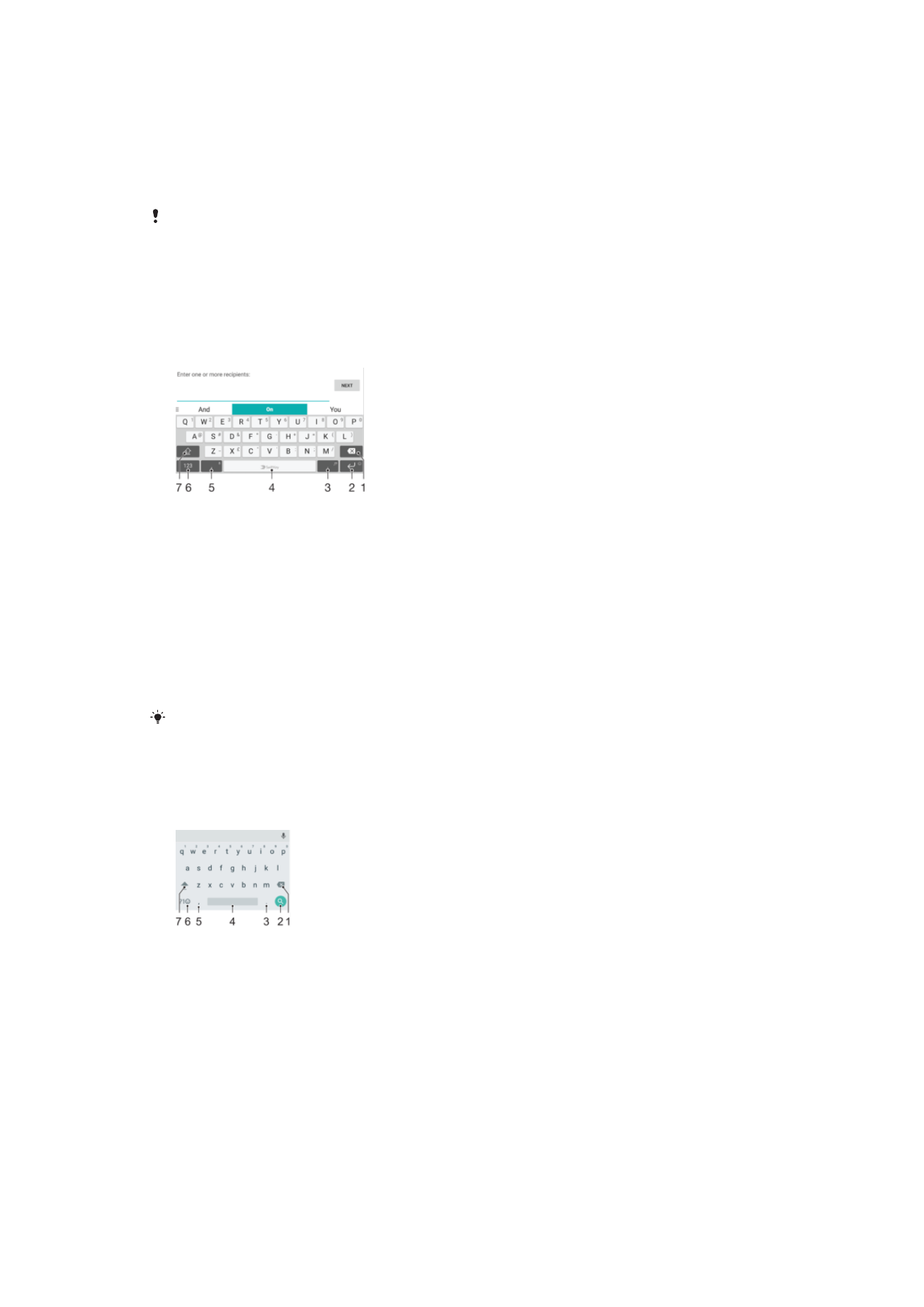
Ekrano klaviatūros
Prietaise iš anksto įdiegtos kelios teksto įvedimo priemonės.
Numatytoji teksto įvedimo priemonė priklauso nuo naudojamų regiono arba kalbos nustatymų.
Jūsų regione gali neveikti viena ar daugiau teksto įvedimo priemonių.
„SwitfKey
®
“ klaviatūra
Galite įvesti tekstą ekrano klaviatūroje atskirai bakstelėdami kiekvieną raidę arba galite
naudoti „SwitfKey
®
“ funkciją „Flow“ ir pirštu slinkti nuo raidės prie raidės, taip sudarydami
žodžius.
1 Trinti simbolį, esantį prieš žymeklį.
2 Bakstelėkite norėdami rašyti iš naujos eilutės arba palieskite ir palaikykite norėdami pasiekti veidukus.
3 Įveskite skyrybą.
4 Įveskite tarpą.
5 Bakstelėkite norėdami įvesti kablelį arba palieskite ir palaikykite norėdami įvesti tekstą balsu.
6 Rodyti skaičius ir simbolius.
7 Įjunkite mažąsias, didžiąsias raides arba teksto rašymą vien didžiosiomis raidėmis.
Daugiau informacijos apie „SwiftKey
®
“ rasite https://swiftkey.com/
„Google“ klaviatūros apžvalga
Tekstą galite įvesti ekrano klaviatūroje atskirai bakstelėdami kiekvieną raidę arba galite
pirštu slinkti nuo raidės prie raidės, taip sudarydami žodžius.
1 Bakstelėkite, kad ištrintumėte simbolį, esantį prieš žymeklį.
2 Bakstelėkite norėdami įvesti eilutės lūžį, jaustukus arba ieškoti turinio. Funkcija gali priklausyti nuo teksto
lauko tipo.
3 Bakstelėkite, kad įvestumėte skyrybos ženklą.
4 Bakstelėkite, kad įterptumėte tarpą.
5 Bakstelėkite, kad įvestumėte kablelį.
6 Bakstelėkite, kad pamatytumėte skaičius ir simbolius.
7 Bakstelėkite, kad perjungtumėte mažąsias, didžiąsias raides arba teksto rašymą vien didžiosiomis
raidėmis.
72
Tai internetinė šio leidinio versija. © Galima išspausdinti tik asmeninėms reikmėms.
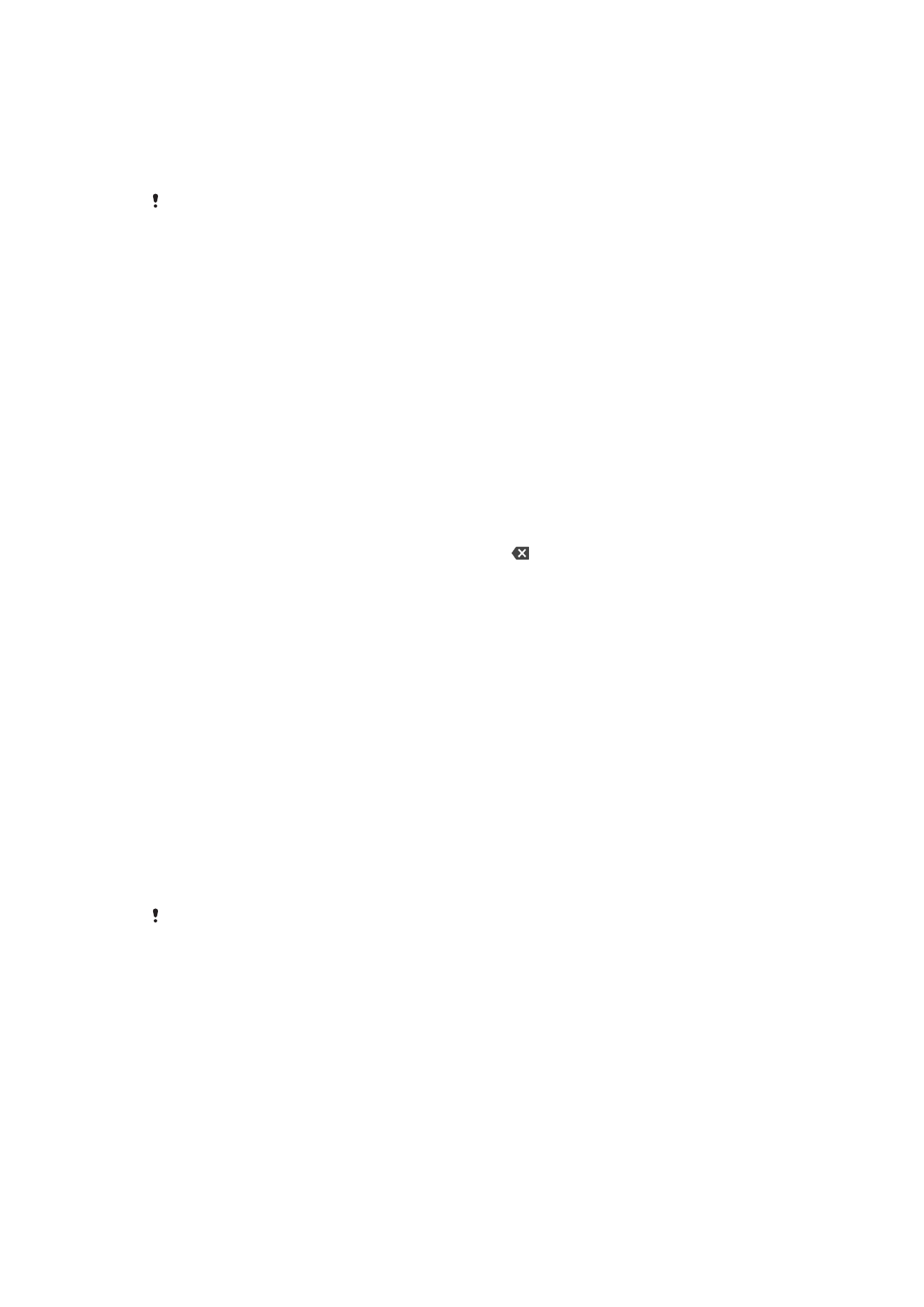
Klaviatūros ekrane rodymas ir teksto įvestis
•
Bakstelėkite teksto įvesties lauką.
Klaviatūros ekrane naudojimas horizontalioje padėtyje
•
Pasirodžius klaviatūrai ekrane, pasukite prietaisą šonu.
Keliose programose gali reikėti pritaikyti nustatymus ir suaktyvinti horizontalią padėtį.
Teksto simbolio įvedimas simbolio klavišu
1
Jei norite įvesti klaviatūroje matomą simbolį, bakstelėkite tą simbolį.
2
Jei norite įvesti simbolio variantą, palieskite ir palaikykite įprastą simbolį
klaviatūroje, kad atsidarytų galimų pasirinkčių sąrašas, tada pasirinkite sąraše.
Pavyzdžiui, jei norite įvesti „é“, palieskite ir palaikykite „e“, kol pasirodys kitos
pasirinktys, tada, neatitraukdami piršto nuo klaviatūros, vilkite prie „é“ ir jį
pasirinkite.
Taško įvedimas
•
Įvedę žodį, dukart bakstelėkite tarpo klavišą.
Teksto įvedimas naudojant įvesties gestu funkciją
1
Pasirodžius ekrano klaviatūrai stumkite pirštą nuo raidės prie raidės, kad
suvestumėte norimą parašyti žodį.
2
Įvedę žodį pakelkite pirštą. Pagal raides, kurias palietėte suvesdami, siūlomas
žodis.
3
Jei pageidaujamas žodis nerodomas, bakstelėkite norėdami pamatyti ir
nustatyti kitas pasirinktis. Jei norima pasirinktis nerodoma, ištrinkite visą žodį ir vėl
įveskite arba žodį įveskite bakstelėdami visas raides atskirai.